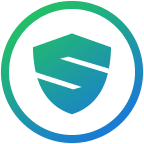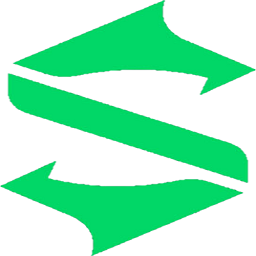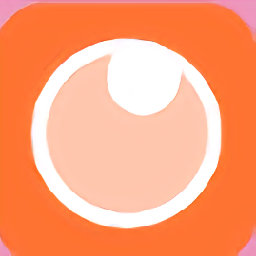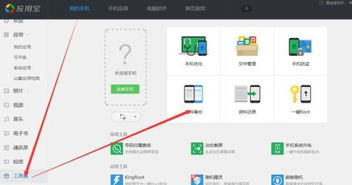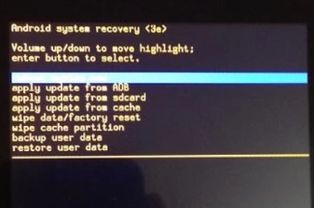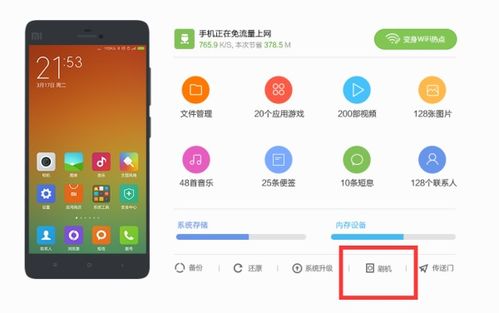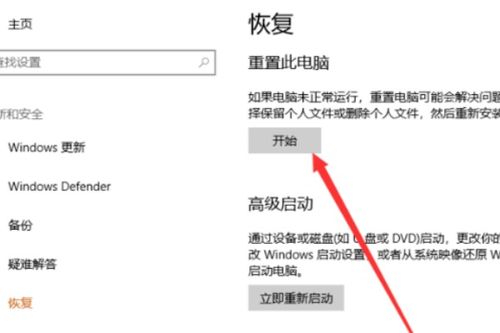安卓手机恢复出厂设置详细步骤指南
安卓手机正确恢复出厂设置方法

在日常使用手机的过程中,我们时常会遇到一些问题,比如系统卡顿、软件运行不流畅、存储空间不足,甚至有时候想出售或赠送手机,为了避免个人信息泄露,都需要将手机恢复到出厂设置。然而,很多用户在尝试恢复出厂设置时,可能会遇到一些问题,导致操作失败或数据未能完全清除。下面,我们将详细介绍安卓手机正确恢复出厂设置的方法,帮助你轻松解决这些问题。

一、备份重要数据
在进行恢复出厂设置之前,最重要的一步就是备份手机中的重要数据。恢复出厂设置会删除手机上的所有数据和应用程序,因此,请务必提前备份以下内容:
联系人:可以通过手机自带的备份功能、云服务或第三方软件(如微信、QQ等)进行备份。
照片和视频:建议将照片和视频导出到电脑或通过云服务进行备份。
文档和资料:使用云存储或数据线将手机中的文件传输到电脑。
应用数据:部分应用支持备份数据,如微信聊天记录、游戏存档等,请提前查看并备份。
二、进入恢复模式
不同品牌和型号的安卓手机进入恢复模式的方法可能略有不同,以下是一些常见品牌的进入方法:
三星手机:关机后,同时按住“音量上键+电源键+Home键”直到出现恢复模式界面。
华为手机:关机后,同时按住“音量上键+电源键”直到出现振动和华为logo,松开电源键,继续按住音量上键直到进入恢复模式。
小米/红米手机:关机后,同时按住“音量上键+电源键”直到进入恢复模式。
OPPO/Realme手机:关机后,同时按住“音量下键+电源键”直到出现恢复模式。
Vivo手机:关机后,同时按住“音量下键+电源键”直到出现vivo logo,松开电源键,继续按住音量下键直到进入恢复模式。
请注意,如果手机无法正常开机或进入恢复模式,可能需要通过ADB工具或专门的线刷工具进行刷机操作,这通常需要一定的技术基础,建议寻求专业人士的帮助。
三、选择恢复出厂设置选项
进入恢复模式后,你会看到一个包含多个选项的界面。使用音量键上下移动光标,电源键确认选择。不同品牌的恢复模式界面可能略有不同,但通常都会有一个名为“Wipe data/factory reset”或“恢复出厂设置”的选项。
1. 选择“Wipe data/factory reset”:这个选项会清除手机上的所有数据,包括联系人、短信、照片、应用程序等,并将其恢复到出厂设置状态。
2. 确认操作:在选择了“Wipe data/factory reset”后,通常会有一个确认界面,要求你再次确认是否要删除所有数据。请仔细阅读提示信息,确认无误后继续操作。
3. 等待恢复完成:手机会自动进行数据清除和恢复操作,这个过程可能需要几分钟的时间。请耐心等待,不要中断操作。
四、重启设备
数据清除和恢复操作完成后,你会看到一个名为“Reboot system now”的选项。选择这个选项,手机将重新启动,并恢复到出厂设置状态。
五、设置新设备
手机重启后,会进入初始设置界面,你需要按照提示进行一些基本的设置,如选择语言、连接网络、登录账号等。在这个过程中,你可以根据自己的需求进行个性化设置。
六、注意事项
1. 备份与恢复:虽然恢复出厂设置可以清除手机上的所有数据,但部分数据(如某些应用的云备份)可能仍然保留在云端。如果你希望完全删除这些数据,请确保在云端也进行了相应的删除操作。
2. 解锁与激活:恢复出厂设置后,如果手机之前设置了屏幕锁、指纹锁或面部识别等功能,这些锁定方式将被解除。但如果你使用的是运营商定制机或有激活锁的设备(如Find My Device、iCloud Activation Lock等),在恢复出厂设置后可能需要重新激活或解锁。
3. 软件更新:恢复出厂设置后,手机可能会提示你进行系统更新。为了确保手机的安全性和稳定性,建议按照提示进行系统更新操作。
4. 第三方应用:在恢复出厂设置后,你需要重新安装之前使用的第三方应用程序。请注意从正规渠道下载并安装应用程序,以避免安全风险。
七、常见问题解答
1. 恢复出厂设置后手机变慢怎么办?
答:恢复出厂设置后,手机应该会恢复到初始状态,运行速度应该会有所提升。如果仍然变慢,可能是由于系统更新、应用程序过多或存储空间不足等原因造成的。可以尝试清理存储空间、卸载不必要的应用程序或进行系统优化操作。
2. 恢复出厂设置后无法连接网络怎么办?
答:首先检查手机是否已正确插入SIM卡并开启飞行模式后关闭以重新连接网络。如果仍然无法连接网络,可以尝试重启路由器或咨询运营商客服以获取帮助。
3. 恢复出厂设置后数据能否恢复?
答:恢复出厂设置会清除手机上的所有数据,包括联系人、短信、照片等。这些数据在恢复后通常无法直接恢复。因此,在进行恢复出厂设置之前,请务必提前备份重要数据。
4. 为什么恢复出厂设置后还有残留数据?
答:有时候,即使进行了恢复出厂设置操作,仍然可能会发现一些残留数据。这可能是由于系统缓存、临时文件或某些应用程序的残留数据造成的。可以使用第三方清理工具或专业的数据恢复软件来尝试清理这些残留数据。但请注意,这些数据恢复软件可能无法完全恢复已删除的数据,并且存在一定的风险性。
通过以上步骤和注意事项的介绍,相信你已经掌握了安卓手机正确恢复出厂设置的方法。在进行操作时,请务必谨慎小心,避免误操作导致数据丢失或其他问题。同时,也建议定期进行数据备份和系统维护操作,以确保手机的稳定性和安全性。
- 上一篇: 如何快速在微信借钱一万,即刻到账解答!
- 下一篇: 糖醋蒜的正宗腌制方法是什么?
-
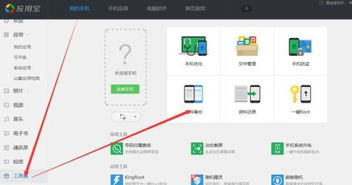 vivo手机恢复出厂设置教程:快速找到设置方法资讯攻略11-10
vivo手机恢复出厂设置教程:快速找到设置方法资讯攻略11-10 -
 华为G510(联通定制版)官方恢复出厂设置指南资讯攻略11-24
华为G510(联通定制版)官方恢复出厂设置指南资讯攻略11-24 -
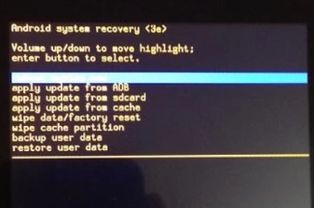 安卓系统必备知识:详解双清与三wipe操作资讯攻略11-07
安卓系统必备知识:详解双清与三wipe操作资讯攻略11-07 -
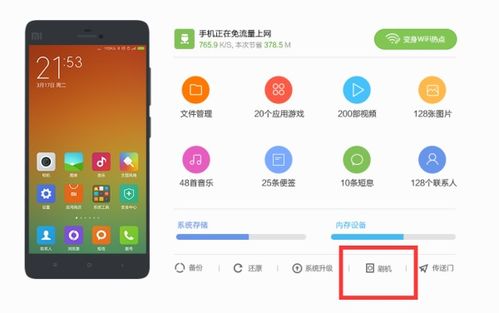 小米平板恢复出厂设置的方法资讯攻略12-04
小米平板恢复出厂设置的方法资讯攻略12-04 -
 锤子手机双清步骤指南资讯攻略11-01
锤子手机双清步骤指南资讯攻略11-01 -
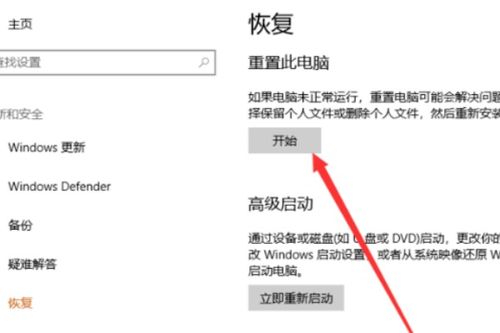 惠普笔记本一键恢复出厂设置全攻略资讯攻略11-23
惠普笔记本一键恢复出厂设置全攻略资讯攻略11-23